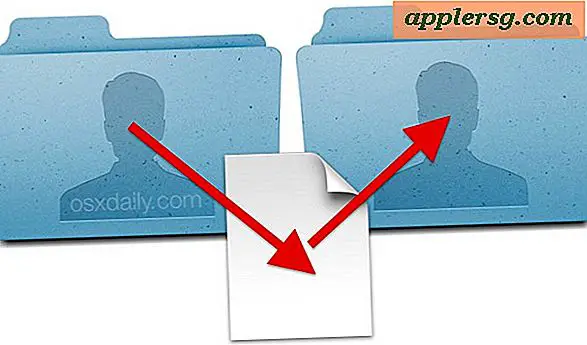So aktualisieren Sie Action Replay auf einem DS, wenn Sie einen Mac haben
Action Replay ist ein Spielmodifikator für das Nintendo DS-System, mit dem Benutzer eine Reihe von Codes, Cheats und anderen Modifikatoren mit ihren DS-Spielmodulen verwenden können. Das Gerät ist vollständig aktualisierbar, dafür ist jedoch die Anwendungsschnittstelle erforderlich. Da dieses Programm auf einem Windows-basierten Computer ausgeführt werden soll, sind Mac-Benutzer gezwungen, ein virtuelles Systemprogramm zu verwenden, um Windows auf ihren Mac OS-basierten Computern auszuführen, damit sie ihre Action Replay-Cartridges aktualisieren können.
Schritt 1
Kaufen Sie ein virtuelles Betriebssystemprogramm und laden Sie es auf Ihren Mac OS-basierten Computer herunter. Boot Camp, Parallels und VMware Fusion sind einige der verfügbaren virtuellen Betriebssystemprogramme. Befolgen Sie die Anweisungen auf dem Bildschirm oder die mit dem Produkt gelieferten Anweisungen, um das Programm zu installieren. Während des Installationsvorgangs werden Sie aufgefordert, eine Kopie einer Installations-CD für das Windows-Betriebssystem in das CD-Laufwerk des Computers einzulegen. Tun Sie dies und folgen Sie den Anweisungen auf dem Bildschirm, um den Installationsvorgang abzuschließen.
Schritt 2
Führen Sie das virtuelle Betriebssystemprogramm gemäß den mit dem Produkt gelieferten Anweisungen aus (bei einigen Produkten wird Windows von Mac OS gestartet, während bei einigen der Computer auf eine bestimmte Weise zurückgesetzt wird, um Windows zu starten), um die virtuelle Version von Windows zu starten.
Schritt 3
Legen Sie die Action Replay PC-Anwendungs-CD in das CD-Laufwerk des Computers ein, während das virtuelle Windows-Betriebssystem ausgeführt wird. Doppelklicken Sie auf das Disk-Image, um den Installationsvorgang zu starten. Befolgen Sie die Anweisungen auf dem Bildschirm, um die Action Replay-Anwendung zu installieren.
Schritt 4
Legen Sie die Action Replay-Kassette in das DS-System ein und schalten Sie das DS-System ein. Tippen Sie auf dem Touchscreen des DS auf die Schaltfläche „Aktualisieren“, um den DS in das Aktualisierungsmenü zu bringen.
Schritt 5
Verbinden Sie das Action Replay über das mitgelieferte USB-Kabel mit dem Computer. Doppelklicken Sie auf das Anwendungssymbol Action Replay, um die Anwendung auszuführen.
Klicken Sie oben rechts im Anwendungsfenster auf die Schaltfläche "Software-Update". Wenn Sie dazu aufgefordert werden, klicken Sie auf die Schaltfläche "Ja", um die PC-Anwendungssoftware und die Action Replay-Cartridge-Firmware zu aktualisieren. Wenn sich der Balken „Fortschritt“ vollständig füllt, ist das Update abgeschlossen.